MOVは、オーディオ、ビデオ、字幕を格納することができる主流なファイル形式です。MOVファイルは高い品質を提供しているので、普通の形式の動画より多くのストレージが必要です。
そこで、今回の記事では、MOVファイルの容量を小さくする方法を4つ紹介します。
WonderFox HD Video Converter Factory ProはWindows 10/11向けの一括圧縮機能があるソフトです。操作画面がシンプルで、初心者の方でも気軽に複数のMOVファイルの容量を小さくすることができます。
MOVをより圧縮率高いコーデックに変換することによって、動画を無劣化圧縮する以外、ビットレート/フレームレート/解像度などのパラメータの数値を下げることで、MOV動画のサイズを縮小することもできます。
その他、MOV動画から不要な部分をカットすることで、無劣化でMOV動画の容量を小さくすることも可能です。
WonderFox HD Video Converter Factory Proを起動し、最初画面で「変換」を選択します。
「+ファイル追加」または「+フォルダ追加」をクリックして、圧縮したいMOVファイルをソフトにインポートします。
また、ファイルをプログラムに直接ドラッグすることもできます。


右側のフォーマット画像をクリックして、「動画」カテゴリに移動し、「MOV」を選択します。


ここではいくつかの方法でMOVの容量を小さくできます。
MOVファイルが使える主なビデオコーデックはH.264、MPEG、MJPEG(Motion JPEG)です。そして、MP4/MKVが使えるH.265(HEVC)コーデックの圧縮率はH.264などの2倍です。MOVをMP4/MKV H.265に変換すれば、動画のファイスサイズも無劣化で縮小することができます。
右の形式アイコンをクリックして、「動画」カテゴリに移動し、「H265 for MP4」/「H265 for MKV」を選択します。


下部の「バッチ圧縮」ボタンをクリックして、スライダーを右に動かして動画の圧縮率を変更します。例えば、スライダーを20%までドラッグすると、MOVファイルサイズを80%に縮小できます。
ヒント:圧縮率を上げすぎると、MOV動画の画質にも大きな影響を与えます。


ビデオの解像度、フレームレート、ビットレートを下げることで、MOVのファイルサイズも小さくなります。
「パラメータ設定」をクリックして、解像度、ビットレート、フレームレートの数値を小さくします。ちなみに、解像度などの数値が低すぎると、MOV動画の画質も悪くなります。


動画の長さの縮小によって、MOV動画の容量を小さくできます。
編集ツールバーにあるハサミのようなアイコンをクリックして、「切り取り」画面に入ります。
画面中央にある二つのスライダーをドラッグして、必要な部分を選択したら、緑の「切り取り」ボタンをクリックします。最後、「Ok」ボタンを押して設定を保存します。


ソフト下部の逆三角形をクリックして、MOVの保存先を指定します。
最後、「変換」をクリックして、MOVを圧縮し始めます。


WonderFox HD Video Converter Factory Proを無料ダウンロード>>>WonderFox HD Video Converter Factory Proを無料ダウンロード>>>
WonderFox HD Video Converter Factory Proのほか、MOV動画の容量を圧縮できるソフトはたくさんあります。ここではVLCというソフトを紹介します。
VLCはMP4、MKV、MOV、AVIなどほとんどの動画形式に対応しているメディア プレイヤーです。動画を再生するほか、動画ファイルの容量を小さく圧縮することも可能です。このソフトはWindows、Mac、LinuxなどのOSで実行できます。
関連記事:VLCで動画サイズを圧縮する方法
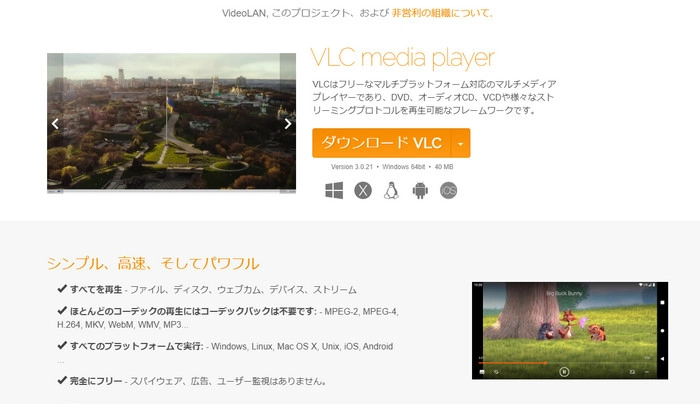
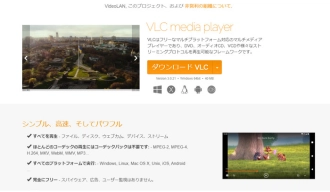
以上は、MOV動画の容量を小さくする方法でした。この記事はお役に立てれば幸いです。
利用規約 | プライバシーポリシー | ライセンスポリシー | Copyright © 2009-2025 WonderFox Soft, Inc. All Rights Reserved.